Alcatel OT-807, OT-806 User Manual [bg]

1 2
IP3127_806_806D_807_807D_UM_Bul_05_110111.indd 1-2IP3127_806_806D_807_807D_UM_Bul_05_110111.indd 1-2 2011-1-11 10:50:202011-1-11 10:50:20
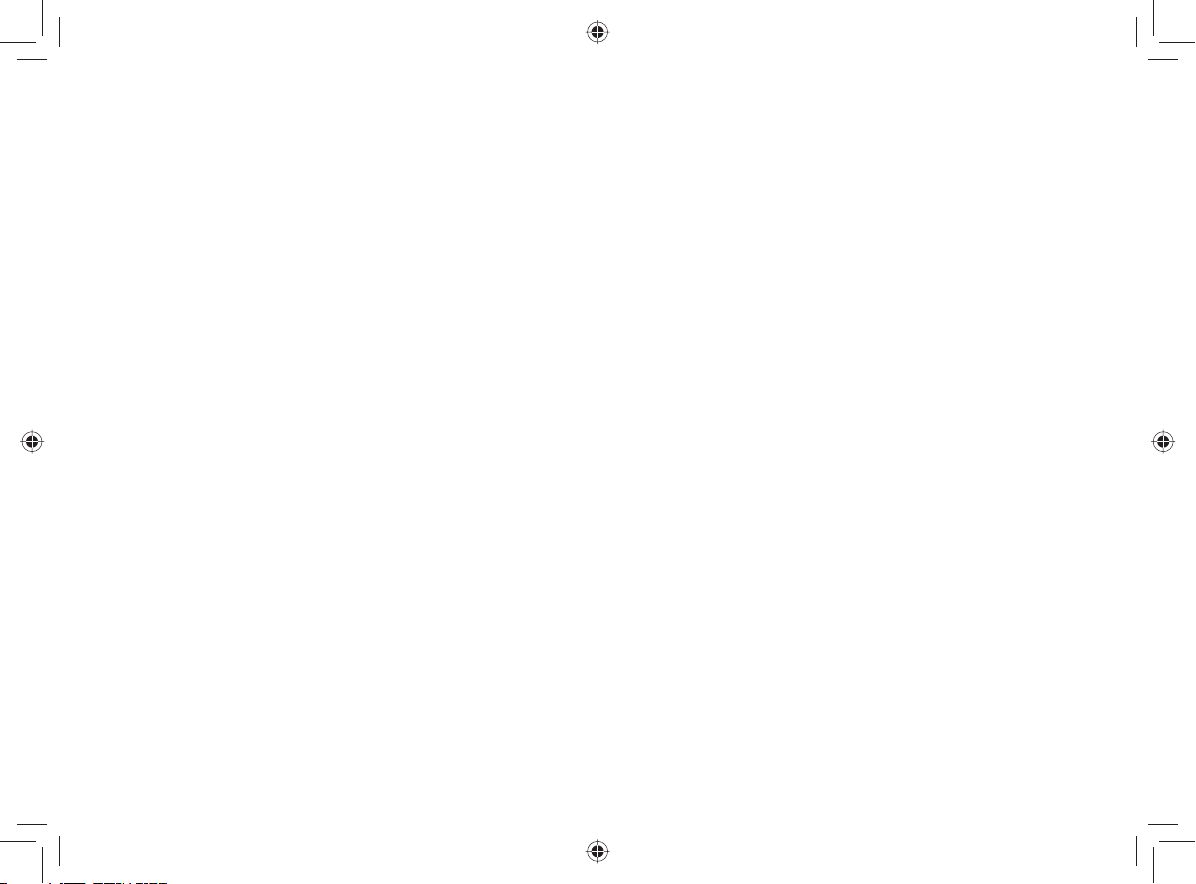
Забележка:
Това е споделено ръководство за потребителя на OT-806/OT-806D/OT-807/OT-807D.
Информацията за две SIM карти се отнася за OT-806D/OT-807D.
Въведение ..............................................
TCT Mobile Limited ви благодари за покупката на този мобилен телефон.
Десктоп
Удобен бърз преглед на всички приспособления•
Преки пътища в меню за бърз достъп•
Прегледно организиране на приложения по всеки край•
Мощни медийни приложения
Музикален плейър и радио•
Видео и поточно предаване•
Уебкамера•
2,0-мегапикселовата камера е най-доброто допълнение към компютърното приложение за
незабавни съобщения.
Bluetooth
С Bluetooth 2.0, поддържащ A2DP профили, можете да се наслаждавате на разговори със
свободни ръце.
Моите приятели
Популярни уебсайтове (като Bebo, Friendster, hi5, Myspace и др.), за да общувате с приятели,
когато и където пожелаете.
Wi-Fi
Насладете се на сърфирането в интернет от всяко място с обхват на Wi-Fi.
Две SIM карти – два режима на готовност
С две SIM карти в телефона потребителите имат възможност да използват само една от тях
или и двете едновременно.
1 2
Съдържание
Безопасност и употреба ......................................................................... 6
Общи сведения .................................................................................... 11
Първи стъпки1 ...................................................................................... 13
Подготовка за работа1.1 .............................................................................................13
Включване на телефона1.2 ........................................................................................15
Изключване на телефона1.3 ......................................................................................16
Използване на сензорния екран1.4 ...........................................................................16
Вашият телефон2 .................................................................................. 17
Икони на лентата за състоянието 2.1 ......................................................................... 20
Списък на състоянията2.2 ..........................................................................................23
Десктоп2.3 ...................................................................................................................23
Лента с инструменти2.4 ..............................................................................................24
Осъществяване на повикване3
Осъществяване на повикване3.1 ..............................................................................25
Повикване на гласовата поща 3.2 ..............................................................................26
Получаване на повикване3.3 ..................................................................................... 26
По време на разговор3.4 ...........................................................................................27
Конферентни разговори 3.5 .......................................................................................28
Превключване на линия3.6
Подреждане на меню4 .......................................................................... 30
Съобщения5 .......................................................................................... 31
Достъп5.1 ....................................................................................................................31
Режим за разговори Включ./Изключ.5.2 ..................................................................31
Създаване на съобщение5.3 ......................................................................................32
Търсене5.4 ...................................................................................................................32
Сигнали5.5 ...................................................................................................................32
Налични опции5.6 .......................................................................................................33
Имейл6 .................................................................................................. 36
Достъп6.1 ....................................................................................................................36
Настройка на имейл акаунт6.2 ..................................................................................36
Създаване на имейл6.3 ..............................................................................................37
............................................................... 25
......................................................................................29
IP3127_806_806D_807_807D_UM_Bul_05_110111.indd 1-2IP3127_806_806D_807_807D_UM_Bul_05_110111.indd 1-2 2011-1-11 10:50:212011-1-11 10:50:21
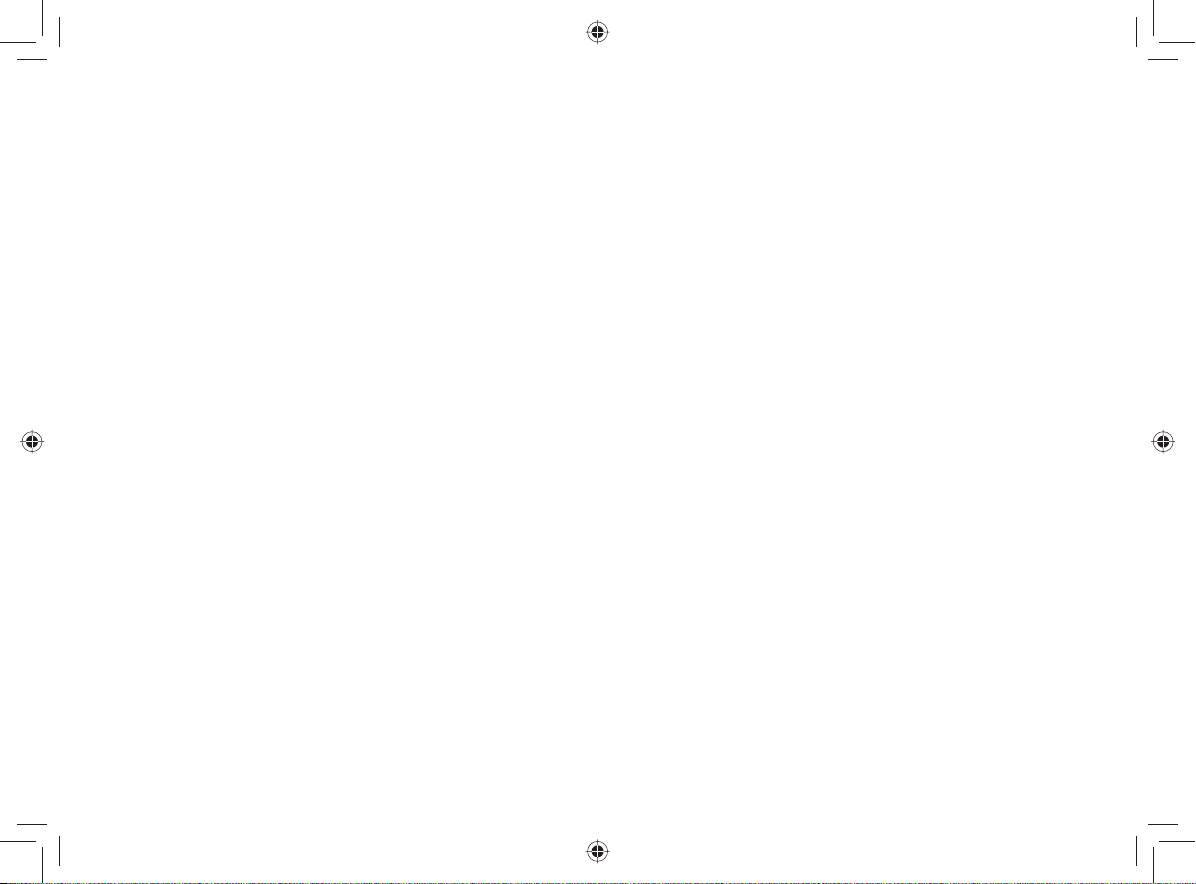
Входяща поща6.4 ........................................................................................................37
Неизпратено6.5 ...........................................................................................................37
Изпратено6.6 ...............................................................................................................37
Чернови6.7 ..................................................................................................................37
Достъпни опции6.8 .....................................................................................................38
Palringo7
.............................................................................................. 39
Достъп7.1 ....................................................................................................................39
Откриване на акаунт в Palringo онлайн7.2 ................................................................39
Влизане/излизане7.3 ..................................................................................................39
Добавяне на услуга7.4 ................................................................................................40
Чат7.5 ...........................................................................................................................40
Контакти7.6 .................................................................................................................40
Групи7.7 .......................................................................................................................40
Указате л8 .............................................................................................. 41
Преглед на указателя8.1 ............................................................................................41
Добавяне на контакт8.2 ..............................................................................................42
Достъпни опции8.3 .....................................................................................................43
Регистър на повикванията9 ..................................................................44
Достъп9.1 ....................................................................................................................44
Налични опции9.2 .......................................................................................................44
Медийни приложения10 .......................................................................... 48
Музика10.1 ....................................................................................................................48
Изображение10.2 ..........................................................................................................51
Видео10.3 ......................................................................................................................52
Радио10.4 ......................................................................................................................52
Интернет11
............................................................................................. 54
Моите приятели11.1 .....................................................................................................54
Opera11.2 ....................................................................................................................... 54
Интернет11.3 .................................................................................................................54
Новини11.4 ....................................................................................................................56
Време11.5 ......................................................................................................................57
Facebook11.6 ..................................................................................................................58
mTweet11.7 ....................................................................................................................58
Забавление12 .......................................................................................... 59
Хронометър12.1 ............................................................................................................ 59
Ebook12.2 .......................................................................................................................59
Java12.3 ..........................................................................................................................60
Камера13 ................................................................................................62
Достъп13.1 ....................................................................................................................62
Камера13.2 ....................................................................................................................62
Видео13.3 ......................................................................................................................63
Профили14 .............................................................................................. 65
Общ14.1 .........................................................................................................................65
Среща14.2 ......................................................................................................................66
Навън14.3 ...................................................................................................................... 66
Вътре14.4 .......................................................................................................................66
Без звук14.5 ..................................................................................................................66
Режим Полет14.6 ..........................................................................................................66
Файл мениджър15 .................................................................................. 67
Мои звуци15.1 ...............................................................................................................67
Мои изображения15.2 .................................................................................................. 68
Мое видео15.3 ...............................................................................................................68
Ebook15.4 .......................................................................................................................68
Мои творби15.5 .............................................................................................................68
Други15.6 .......................................................................................................................68
Телефон15.7 ...................................................................................................................68
Карта с памет15.8 ..........................................................................................................69
Управление на звуците, изображенията, видеоклиповете и др.15.9 ........................70
Формати и съвместимост15.10
....................................................................................71
Статус памет15.11 ...........................................................................................................71
TM
Bluetooth16
.......................................................................................... 72
Wi-Fi17 .....................................................................................................74
Други18 ................................................................................................... 75
Календар18.1 ................................................................................................................ 75
Калкулатор18.2 ............................................................................................................. 76
Бележки18.3 .................................................................................................................. 76
Задачи18.4 ....................................................................................................................77
Часовник18.5 .................................................................................................................77
Конвертор18.6 ............................................................................................................... 78
3 4
IP3127_806_806D_807_807D_UM_Bul_05_110111.indd 3-4IP3127_806_806D_807_807D_UM_Bul_05_110111.indd 3-4 2011-1-11 10:50:212011-1-11 10:50:21
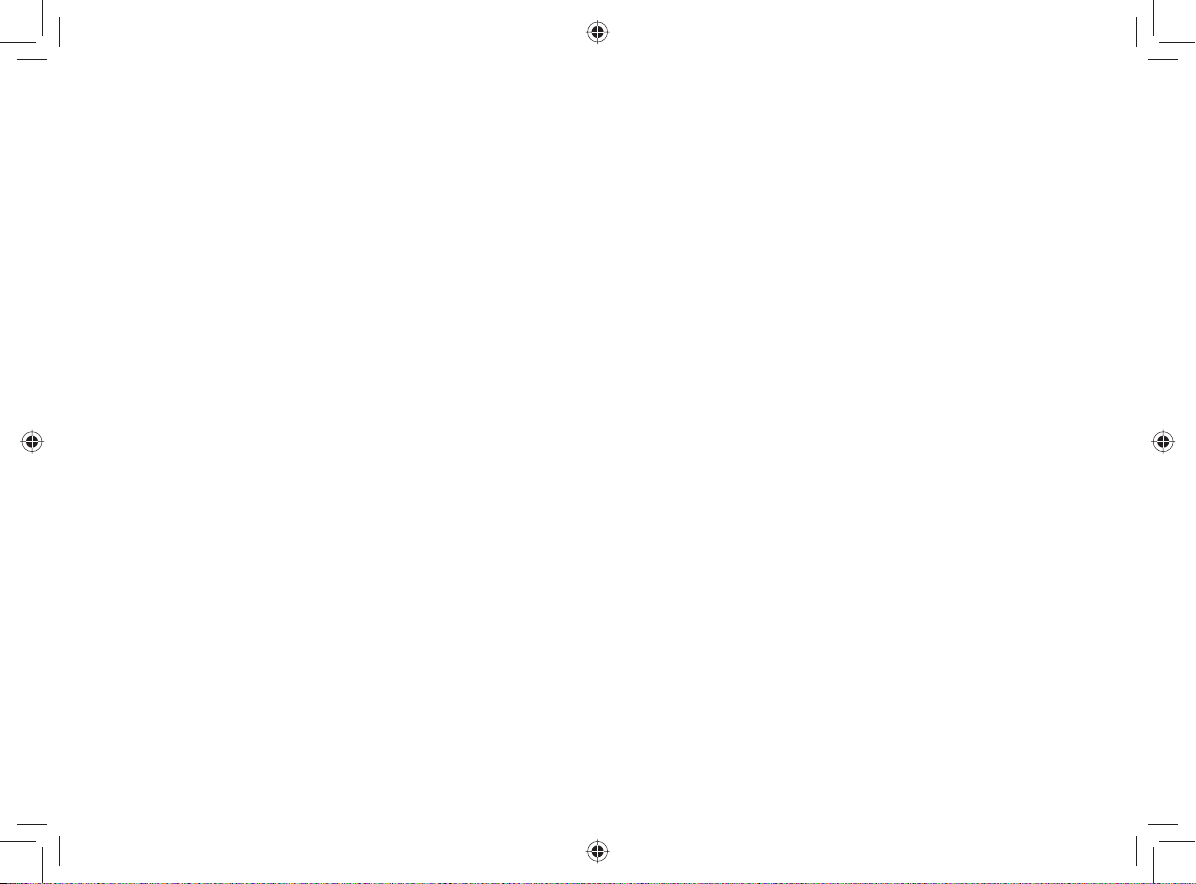
Настройки19 ............................................................................................79
Настройки на телефона 19.1 .........................................................................................79
Настройки на разговорите 19.2 ....................................................................................82
Защита19.3 ....................................................................................................................82
Мрежи19.4 .....................................................................................................................83
Свързване19.5 ...............................................................................................................83
Вид на смяна на режима19.6 ....................................................................................... 84
Настройки за две SIM карти19.7 ..................................................................................84
Максимално ефективно използване на телефона20 ............................... 85
PC suite20.1 ....................................................................................................................85
Уебкамера20.2
.............................................................................................................85
Режим за писане на латиница/таблица със знаците21 ............................ 86
Гаранция на телефона22 .........................................................................88
Аксесоари23
............................................................................................ 90
Отстраняване на неизправности24 ......................................................... 91
Безопасност и употреба ..........................
Препоръчваме да прочетете внимателно тази глава, преди да използвате телефона си. Производителят
отхвърля всякаква отговорност за повреда, която може да настъпи в резултат на неподходяща употреба или
неспазване на инструкциите от това ръководство.
МЕРКИ ЗА БЕЗОПАСНОСТ ПРИ ШОФИРАНЕ:•
Изследванията в областта показват, че използването на мобилен телефон по време на шофиране създава
реален риск от автомобилна катастрофа, дори когато се използва допълнително устройство „свободни ръце“
(комплект за автомобил, слушалка...). Ето защо водачите трябва да се въздържат да използват своя телефон,
докато управляват автомобила си.
Когато шофирате, не използвайте телефона и слушалката си за слушане на музика или радио. Използването на
слушалка може да е опасно и забранено в някои области.
Когато е включен, вашият телефон излъчва електромагнитни вълни, които могат да повлияят на електронните
системи на автомобила, като например антиблокиращата спирачна система (ABS) или въздушните възглавници.
Затова трябва:
- да не поставяте телефона на арматурното табло или в областта на отваряне на въздушните възглавници
- да проверите при производителя на автомобила или неговите дилъри дали арматурното табло е с подходяща
защита срещу радиочестотната енергия на мобилните телефони.
УСЛОВИЯ ЗА УПОТРЕБА:•
Препоръчително е да изключвате понякога телефона, за да оптимизирате работата му.
Изключвайте телефона преди качване в самолет.
Изключвайте телефона, когато сте в здравни заведения, освен на обозначените места. Подобно на други
устройства за масова употреба, съществува опасност мобилните телефони да причинят смущения във
функциите на електрически, електронни или други уреди, работещи с радиочестоти.
Изключвайте телефона близо до източници на газ или запалими течности. Стриктно съблюдавайте всички знаци
и указания, когато сте в горивни складове, химически заводи, бензиностанции и всякаква друга взривоопасна
среда.
Когато телефонът е включен, трябва да се държи на разстояние най-малко 15 см от медицински устройства
като сърдечни стимулатори, слухови апарати, инсулинови помпи и т.н. При провеждане на разговор телефонът
трябва да се държи до ухото от противоположната страна на медицинското устройство, ако ползвате такова.
За да избегнете увреждане на слуха, приемайте повикването преди да поставите телефона до ухото си. Освен
това отдалечавайте слушалката от ухото, когато използвате режим „свободни ръце“, защото силният звук може
да причини увреждане на слуха.
Не позволявайте на малки деца да използват и/или да играят с телефона и аксесоарите му без наблюдение.
Когато сменяте панела, имайте предвид, че телефонът може да съдържа субстанции, които биха могли да
предизвикат алергична реакция.
Винаги се отнасяйте към телефона с внимание и го дръжте на чисто място.
Не излагайте телефона на неблагоприятни климатични условия (влага, влажна среда, дъжд, проникване на
течности, прах, морски въздух и др.). Препоръчаните от производителя температури са между -10°C и +55°C.
При температура, надвишаваща 55°C, съществува опасност екранът да стане нечетлив, но това е временно и
без последствия.
5 6
IP3127_806_806D_807_807D_UM_Bul_05_110111.indd 5-6IP3127_806_806D_807_807D_UM_Bul_05_110111.indd 5-6 2011-1-11 10:50:212011-1-11 10:50:21
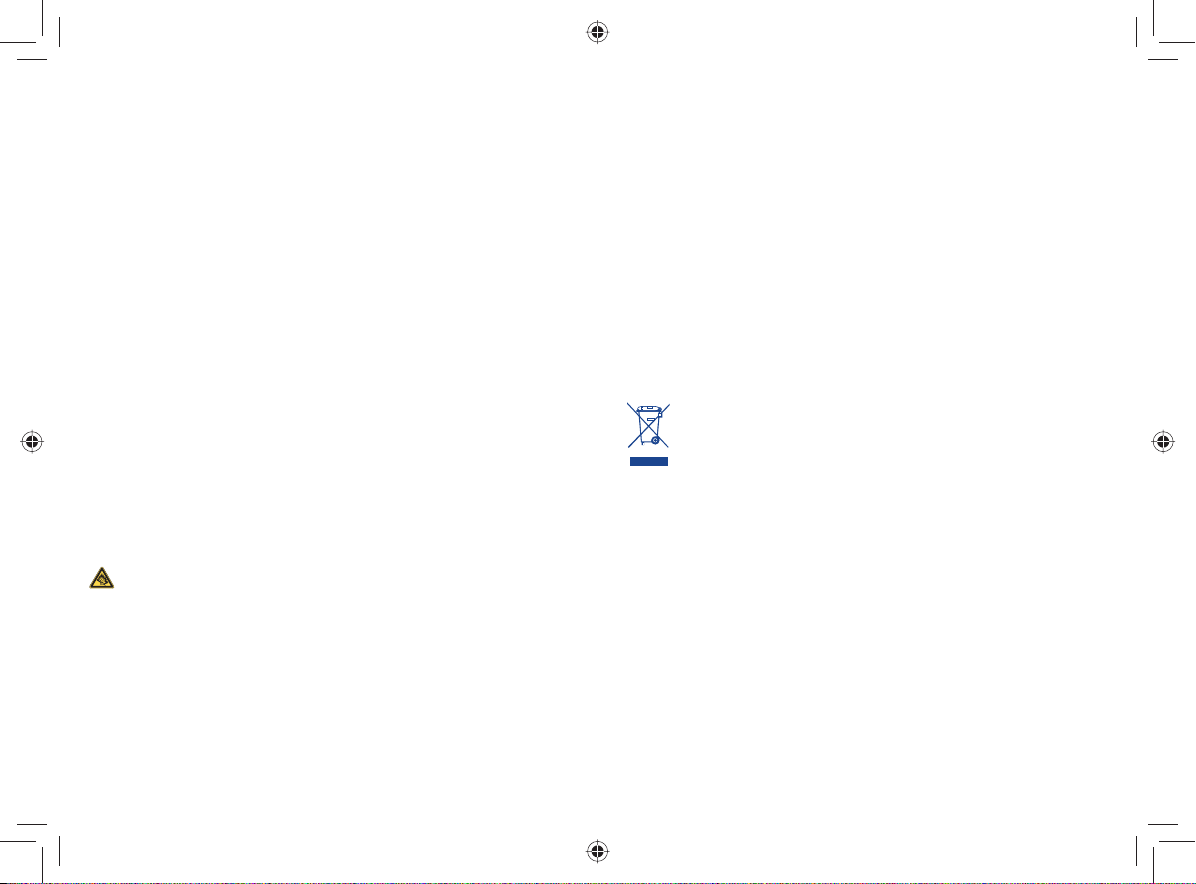
Номерата за спешни повиквания може да не са достъпни при всички клетъчни мрежи. Никога не трябва да
разчитате единствено на телефона за спешни обаждания.
Не отваряйте и не се опитвайте да ремонтирате мобилния си телефон сами.
Не го изпускайте, хвърляйте или огъвайте.
Не го боядисвайте.
Използвайте само батерии, зарядни устройства и аксесоари, които са препоръчани от TCT Mobile Limited и
неговите филиали и са съвместими с вашия модел телефон (вижте списъка Аксесоари, страница 90). TCT Mobile
Limited и неговите филиали не носят отговорност за повреди, причинени от употребата на други зарядни
устройства или батерии.
Не забравяйте да направите резервно копие или писмен архив на цялата важна информация, съхранена в
телефона.
Някои хора могат да получат епилептична криза или временна загуба на зрението, когато са изложени на
премигващи светлини или когато играят видеоигри. Тези пристъпи или временната загуба на зрението могат
да настъпят дори ако човекът никога преди това не е имал подобни кризи. Ако вече сте получавали пристъпи
или временна загуба на зрението, или ако има такива случаи във вашето семейство, препоръчваме ви да се
консултирате с лекар, преди да играете видеоигри на телефона или да активирате премигващите му светлини.
Родителите трябва да контролират децата си при използването на видеоигрите или другите функции, свързани
с премигващите светлини на телефоните. Трябва да преус тановите използването и да се консултирате с лекар,
ако се появят някои от следните симптоми: конвулсии, потрепване на окото или на мускул, загуба на съзнание,
неволни движения или дезориентация. За да ограничите вероятността от появата на подобни симптоми,
спазвайте следните мерки за безопасност:
- Не играйте и не използвайте премигващи светлини, ако сте уморени или ви се спи.
- Правете почивка от поне 15 минути на всеки час.
- Играйте в стая, в която всички лампи светят.
- Докато играете, дръжте екрана на телефона на максимално разстояние.
- Ако дланите, китките или ръцете ви се уморят или започнат да ви болят, докато играете, спрете и си починете
няколко часа, преди да играете отново.
- Ако дланите, китките или ръцете продължат да ви болят, докато играете или след това, спрете и отидете на
лекар.
Когато играете игри на вашия телефон, може да почувствате временен дискомфорт в дланите, ръцете, раменете,
врата или други части на тялото. Следвайте инструкциите, за да избегнете проблеми като тендинит, синдром на
карпалния тунел или други мускулни смущения.
Продължителното слушане на музика през музикалния плейър с максимално усилен звук може да
увреди слуха на потребителя.
Настройте силата на звука на мобилния телефон на безопасно ниво. Използвайте само слушалки, препоръчани
от TCT Mobile Limited и неговите филиали.
НЕПРИКОСНОВЕНОСТ НА ЛИЧНОСТТА:•
Имайте предвид, че трябва да спазвате действащите във вашата страна или в друга страна, в която
използвате телефона, закони и разпоредби относно заснемането и записването на звуци с помощта на
вашия мобилен телефон. Съгласно тези закони и разпоредби може да е строго забранено правенето на
снимки и/или записването на гласовете на други хора или на техни лични принадлежности, които да се
възпроизвеждат или разпространяват, тъй като това може да се сметне за посегателство върху личността.
Потребителят носи еднолична отговорност да си осигури предварително разрешение, ако такова е необходимо,
за записване на лични или поверителни разговори или заснемане на други лица; производителят, продавачът
или дистрибуторът на мобилния телефон (включително и операторът) не носят никаква отговорност за
неуместното му използване.
БАТЕРИЯ:•
Преди да извадите батерията от телефона се уверете, че той е изключен.
Спазвайте следните предпазни мерки за използване на батерията:
-
Не се опитвайте да я отваряте (съществува опасност от изгаряне или вдишване на отровни химически вещества).
- Не я пробивайте, разглобявайте и не причинявайте късо съединение,
- Не горете или изхвърляйте при домашните отпадъци използваните батерии и не ги съхранявайте при
температури над 60°C.
Батериите трябва да се унищожават съобразно приложимото местно законодателство за опазване на околната
среда. Използвайте батерията единствено по предназначение. Никога не използвайте повредени батерии или
такива, които не са препоръчани от TCT Mobile Limited и/или неговите филиали.
Този символ върху вашия телефон, батерията и аксесоарите означава, че тези изделия трябва да се
предават в събирателни пунктове след изтичане на експлоатационния им живот:
- Общински центрове за събиране на отпадъци със специални контейнери за този тип оборудване
- Контейнери за събиране в местата на продажба.
След това те ще бъдат рециклирани, като се избегне изхвърлянето на вещества в околната среда, за да могат
техните компоненти да се използват отново.
В страните от Европейския съюз:
Тези събирателни пунктове са достъпни безплатно.
Всички продукти, обозначени с този знак трябва да бъдат занесени до тези пунктове за събиране.
В страните извън Европейския съюз:
Оборудването с този символ не трябва да се изхвърля в обикновените контейнери за смет, ако вашата страна
или регион разполагат с подходящи съоръжения за рециклиране или събиране; в противен случай те трябва да
бъдат занесени до събирателните пунктове, за да бъдат рециклирани.
ВНИМАНИЕ: СЪЩЕСТВУВА РИСК ОТ ЕКСПЛОЗИЯ, АКО БАТЕРИЯТА БЪДЕ ЗАМЕНЕНА С НЕСЪОТВЕТСТВАЩ ТИП.
ИЗХВЪРЛЯЙТЕ ИЗПОЛЗВАНИТЕ БАТЕРИИ СЪГЛАСНО ИНСТРУКЦИИТЕ.
ЗАРЯДНИ УСТРОЙСТВА•
Зарядните устройства, които се включват към електрическата мрежа, работят при температури от 0°C до 40°C.
Зарядните устройства за мобилния ви телефон отговарят на стандартите за безопасност, установени за
информационно-технологичните устройства и офис оборудването. Поради различните електрически
спецификации, зарядно устройство, което сте купили в една страна, може да не работи в друга. Трябва да се
използват само за тази цел.
7 8
IP3127_806_806D_807_807D_UM_Bul_05_110111.indd 7-8IP3127_806_806D_807_807D_UM_Bul_05_110111.indd 7-8 2011-1-11 10:50:222011-1-11 10:50:22
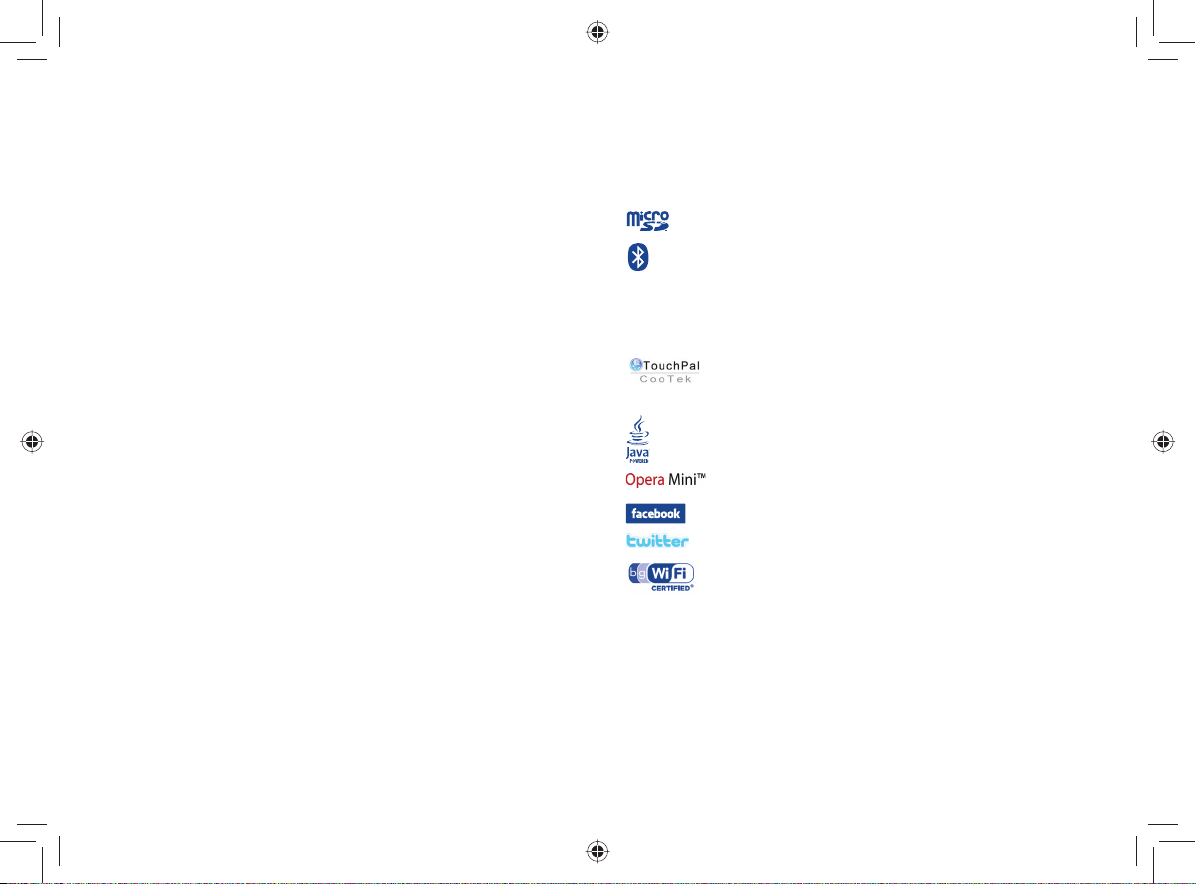
ЕЛЕКТРОМАГНИТНИ ВЪЛНИ:•
Доказателство за съответствие с международните стандарти (ICNIRP) или изискванията на европейската
Директива 1999/5/EО (R&TTE) е предварително условие, на което трябва да отговаря всеки мобилен телефон,
преди да бъде пуснат в продажба. Опазването на здравето и сигурността както на потребителите, така и на
всички останали, е основен аспект в тези стандарти или тази директива.
ТОЗИ МОБИЛЕН ТЕЛЕФОН ОТГОВАРЯ НА МЕЖДУНАРОДНИТЕ И ЕВРОПЕЙСКИ ИЗИСКВАНИЯ ЗА ИЗЛАГАНЕ НА
ЧОВЕШКИЯ ОРГАНИЗЪМ НА ЕЛЕКТРОМАГНИТНИ ВЪЛНИ.
Вашият мобилен телефон представлява радиоприемник/радиопредавател. Той е проектиран и изработен
за съответствие с праговете на излагане на радиочестотни (RF) вълни, препоръчани от международните
изисквания (ICNIRP)
Тези граници са част от изискванията, определящи допустимите радиочестотни нива, които са валидни за
цялото население. Границите са определени от групи независими експерти въз основа на редовни и подробни
научни изследвания. Те предвиждат широк диапазон на сигурност, позволяващ да се гарантира безопасността
на всички, без оглед на възраст и здравословно състояние.
Пределно допустимото ниво на електромагнитно излъчване на мобилния телефон се определя с помощта
на измервателна величина, наречена „дебит на специфично поглъщане“ или SAR (Specific Absorption Rate).
Границата на SAR е определена от международните изисквания или от Съвета на Европейския съюз на 2 вата/
килограм (W/kg) за 10 грама телесна тъкан. При тестовете за определяне на нивата на SAR мобилните телефони
работят в стандартни режими на максимална мощност на всички поддържани честоти.
Въпреки че SAR е определен при максимална мощност на предаване на телефона, то реалното му ниво по време
на използване на апарата е далеч под максималните величини. Всъщност, тъй като мобилните телефони са
създадени да функционират на различни нива на мощност, те използват минималната мощност, необходима
им за осъществяване на връзка с мрежата. По принцип колкото по-близо сте до антената на базовата станция,
толкова по-ниско ще бъде нивото на мощност на мобилния телефон.
Максималната тествана величина на SAR за този модел мобилен телефон, придържан към ухото, която
съответства на стандарта, е 0,8 вата/кг(OT-806/OT-806D), 1,0 вата/кг(OT-807/OT-807D). Макар нивата на SAR да
варират при различните телефони и различните режими на работа, всички те отговарят на международните
изисквания и тези на ЕС за излагане на човешкия организъм на електромагнитно излъчване.
Световната здравна организация счита, че настоящите научни данни не свидетелстват за необходимост от
каквито и да е специални предпазни мерки при използването на мобилни телефони. Тези, които се придържат
към друго мнение, могат да ограничат своето собствено и това на децата си излагане на електромагнитно
излъчване, като намалят продължителността на разговорите или използват устройство „свободни ръце“, което
държи мобилния телефон на разстояние от главата и тялото (официален документ № 193). Допълнителна
информация за електромагнитните полета и общественото здраве ще намерите на следния сайт: http://www.
who.int/peh-emf.
Въпреки, че никога не е била доказана опасност от употребата на телефон, Световната здравна организация
препоръчва като предпазна мярка, да използвате телефона си при силен сигнал от мрежата, който е показан
на дисплея на телефона (4 до 5 стълбчета). Препоръчва се също да държите телефона си по време на разговор
далеч от корема на бременни жени и от долната част на корема на младежи/девойки.
Вашият телефон има вградена антена. За оптимална работа избягвайте да я докосвате или намалявате обхвата
й.
(1)
и от Съвета на Европейския съюз (Препоръка 1999/519/EО)
(2)
.
Тъй като мобилните устройства предлагат редица функции, те могат да се използват в различни положения, не
само до ухото ви. В такива случаи устройството ще отговаря на изискванията, когато се ползва със слушалки или
с USB кабел за данни. Ако използвате друг аксесоар, се уверете, че какъвто и материал да е използван, той не
съдържа метал и държи устройството най-малко на 2 см от тялото.
ЛИЦЕНЗИ •
Obigo® е регистрирана търговска марка на Obigo AB.
Логото microSD е запазена марка.
Думата на марката и логата на Bluetooth са собственост на Bluetooth SIG, Inc. и използването
им от TCT Mobile Limited и неговите филиали е по лиценз. Другите търговски марки и
търговски наименования са на съответните им собственици.
OT-806/OT-806D/OT-807/OT-807D
Bluetooth QD ID B017054
TouchPal™ и CooTek™ са търговски марки на Shanghai HanXiang (CooTek) Information
Technology Co., Ltd. и/или техни дъщерни дружества.
Java™ и всички търговски марки и логата с Java™ са марки или търговски марки на Sun
Microsystems, Inc. в САЩ и други държави.
е регистрирана търговска марка на Opera Mini.
Facebook и логото „f“ са търговски марки на Facebook, Inc. и се използват с лиценз.
Twitter и логото „T“ са търговски марки на Twitter, Inc. и се използват с лиценз.
Логото Wi-Fi е сертификационна марка на Wi-Fi Alliance.
(1)
Изискванията ICNIRP са валидни за следните региони: Централна Америка (с изключение на Мексико), Южна
Америка, Северна и Южна Африка, Азиатско-тихоокеанския регион (с изключение на Корея), Австралия.
(2)
Европейската препоръка (1999/519/EC) се прилага в следните региони: Европа, Израел.
9 10
IP3127_806_806D_807_807D_UM_Bul_05_110111.indd 9-10IP3127_806_806D_807_807D_UM_Bul_05_110111.indd 9-10 2011-1-11 10:50:222011-1-11 10:50:22
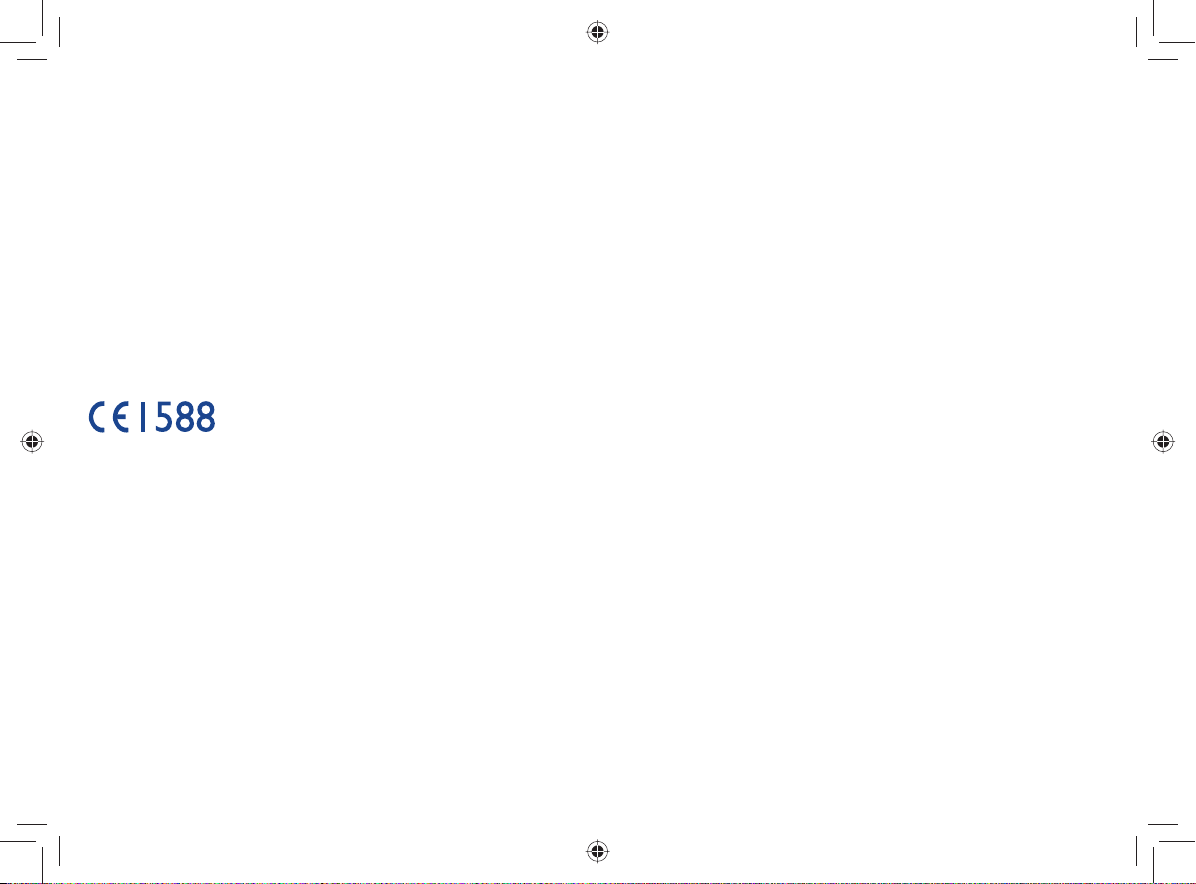
Общи сведения .......................................
Интернет адрес:• www.alcatel-mobilephones.com
Номер на гореща линия:• вижте брошурата „TCT Mobile Services“ или посетете нашата
Интернет страница.
На Интернет страницата ни ще намерите нашата секция „Често задавани въпроси“. Можете
също да се свържете с нас по имейл за всякакви въпроси, които имате.
Електронен вариант на това ръководство за потребителя има на английски език и евентуално
на други езици на нашия сървър:
www.alcatel-mobilephones.com
Вашият телефон е приемо-предавателно устройство, което работи в GSM мрежи на честоти
900 и 1800 MHz.
Това оборудване съответства на основните изисквания и други, свързани с тях положения на
Директива 1999/5/EО. С пълния текст на Декларацията за съответствие на телефона можете
да се запознаете на нашия уебсайт: www.alcatel-mobilephones.com.
Защита против кражба
Вашият мобилен телефон се идентифицира по IMEI (сериен номер на телефона), който
е записан върху етикета на опаковката и в паметта на продукта. Препоръчваме ви да
запишете този номер, когато използвате телефона за първи път, като въведете * # 0 6 #, и да
го запазите на сигурно място. Може да бъде поискан от полицията или оператора ви в случай
на кражба. Благодарение на този номер мобилният ви телефон може да бъде блокиран с цел
да не бъде използван от друг човек, дори ако бъде сменена SIM картата в него.
(1)
Отказ от претенции
Възможно е да има известни различия между описанието в ръководството и менюто на
телефона в зависимост от софтуерната версия на телефона или специфични операторски
услуги.
(1)
Обърнете се към вашия мобилен оператор, за да проверите дали се предлага тази услуга.
11 12
IP3127_806_806D_807_807D_UM_Bul_05_110111.indd 11-12IP3127_806_806D_807_807D_UM_Bul_05_110111.indd 11-12 2011-1-11 10:50:222011-1-11 10:50:22
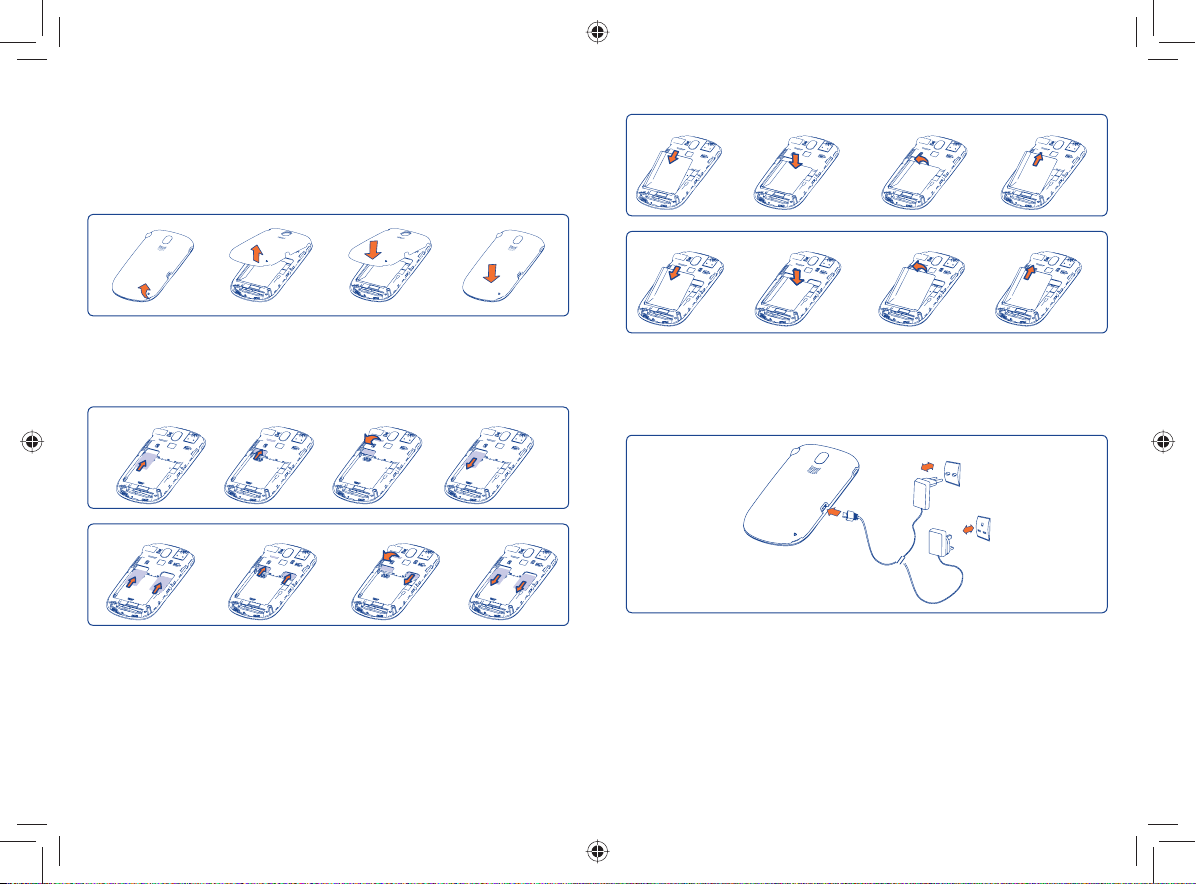
Първи стъпки
1
Подготовка за работа1.1
Сваляне или поставяне на задния панел
..................................
Поставяне или изваждане на батерията
Една SIM карта (OT-806/OT-807)
Две SIM карти (OT-806D/OT-807D)
Поставяне или изваждане на SIM картата
За да използвате телефона, трябва да поставите в него вашата SIM карта. Изключете
телефона и извадете батерията, преди да поставяте или изваждате SIM картата.
Една SIM карта (OT-806/OT-807)
Две SIM карти (OT-806D/OT-807D)
Поставете SIM картата с чипа, насочен надолу, и я плъзнете в предвидения за нея слот.
Уверете се, че е поставена правилно. За да извадите картата, я натиснете и плъзнете навън.
(1)
Проверете при вашия мобилен оператор дали SIM картата ви е съвместима с 3 V или 1,8 V. Старите
5-волтови карти не са съвместими с телефона. Моля, свържете се с вашия мобилен оператор.
IP3127_806_806D_807_807D_UM_Bul_05_110111.indd 13-14IP3127_806_806D_807_807D_UM_Bul_05_110111.indd 13-14 2011-1-11 10:50:222011-1-11 10:50:22
(1)
13 14
Поставете батерията, докато щракне на място, след което затворете капака на телефона.•
Свалете задния панел, след това свалете батерията.•
Зареждане на батерията
Включете устройството за зареждане на батерията
Възможно е да минат 20 минути, преди да започне зареждането, ако батерията е напълно •
разредена.
Не натискайте със сила, когато пъхате щекера в конектора.•
Преди да включите зарядното устройство се убедете, че батерията е поставена правилно.•
Стандартно зарядно устройство
Зарядно устройство за Обединеното кралство
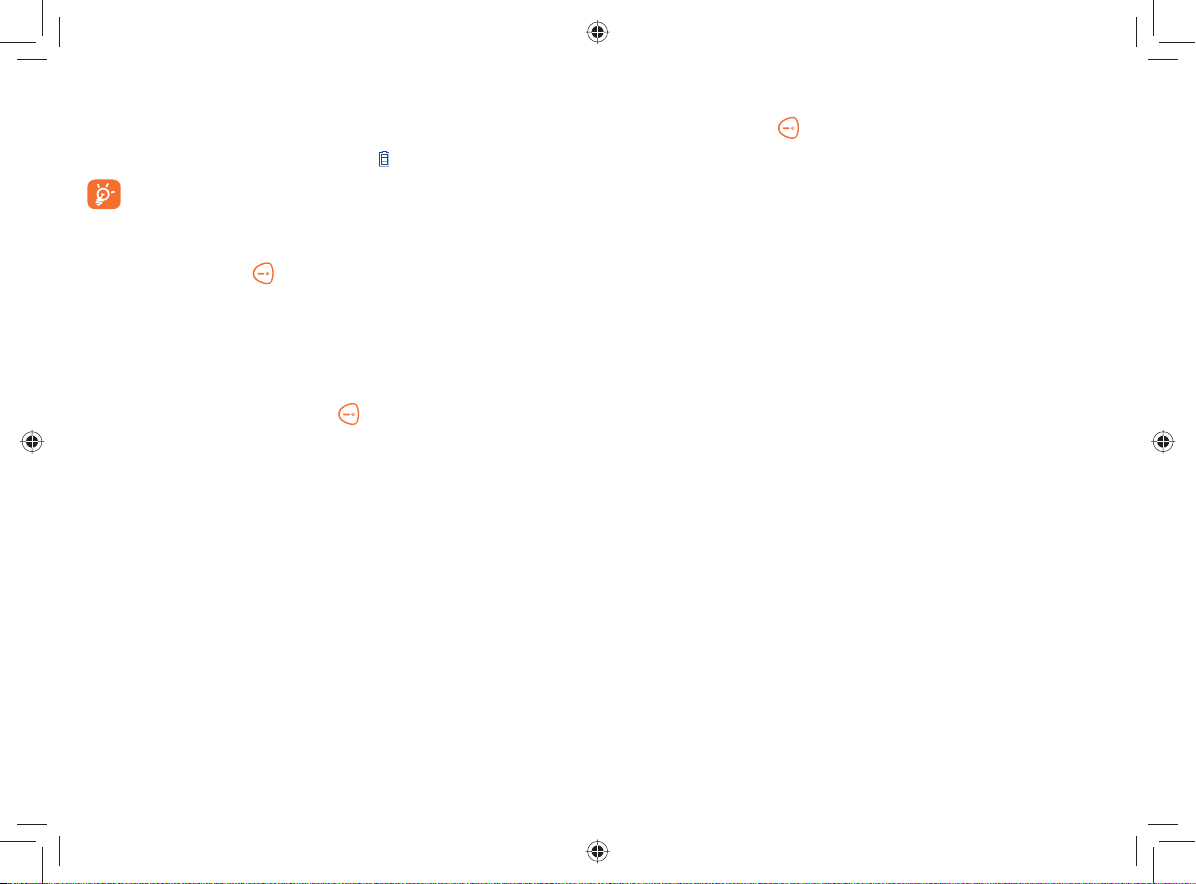
Контактът трябва да се намира в близост до телефона и да бъде лесно достъпен •
(избягвайте използването на удължители).
Когато използвате телефона за първи път, заредете батерията напълно (приблизително 3 •
часа). Желателно е да зареждате батерията напълно (
Зареждането е завършено, когато анимацията спре.
).
Включване на телефона1.2
Натиснете и задръжте клавиша , докато телефонът се включи, въведете своя PIN код, ако
е необходимо и след това потвърдете. Изобразява се основният екран.
Ако не знаете своя PIN код или сте го забравили, свържете се с вашия мобилен оператор.
Не оставяйте PIN кода си в близост до телефона. Съхранявайте тази информация на
сигурно място, когато не я ползвате.
Ако на дисплея на телефона се появят разпространявани чрез мрежата съобщения,
докоснете ги, за да ги разгледате или натиснете
Докато телефонът търси мрежа, на дисплея се появява „Търсене/Спешен с лучай“.
за връщане към основния екран.
Изключване на телефона1.3
Задръжте натиснат клавиша от основния екран.
Използване на сензорния екран1.4
Докосване
За да отворите приложение, докоснете го с пръст.
Преместване
Поставете пръст на екрана, за да преместите обекта на желаното място.
Превъртане
Плъзгайте пръст по екрана, за да превъртате нагоре и надолу приложенията, изображенията,
уеб страниците,... както ви е удобно.
15 16
IP3127_806_806D_807_807D_UM_Bul_05_110111.indd 15-16IP3127_806_806D_807_807D_UM_Bul_05_110111.indd 15-16 2011-1-11 10:50:222011-1-11 10:50:22
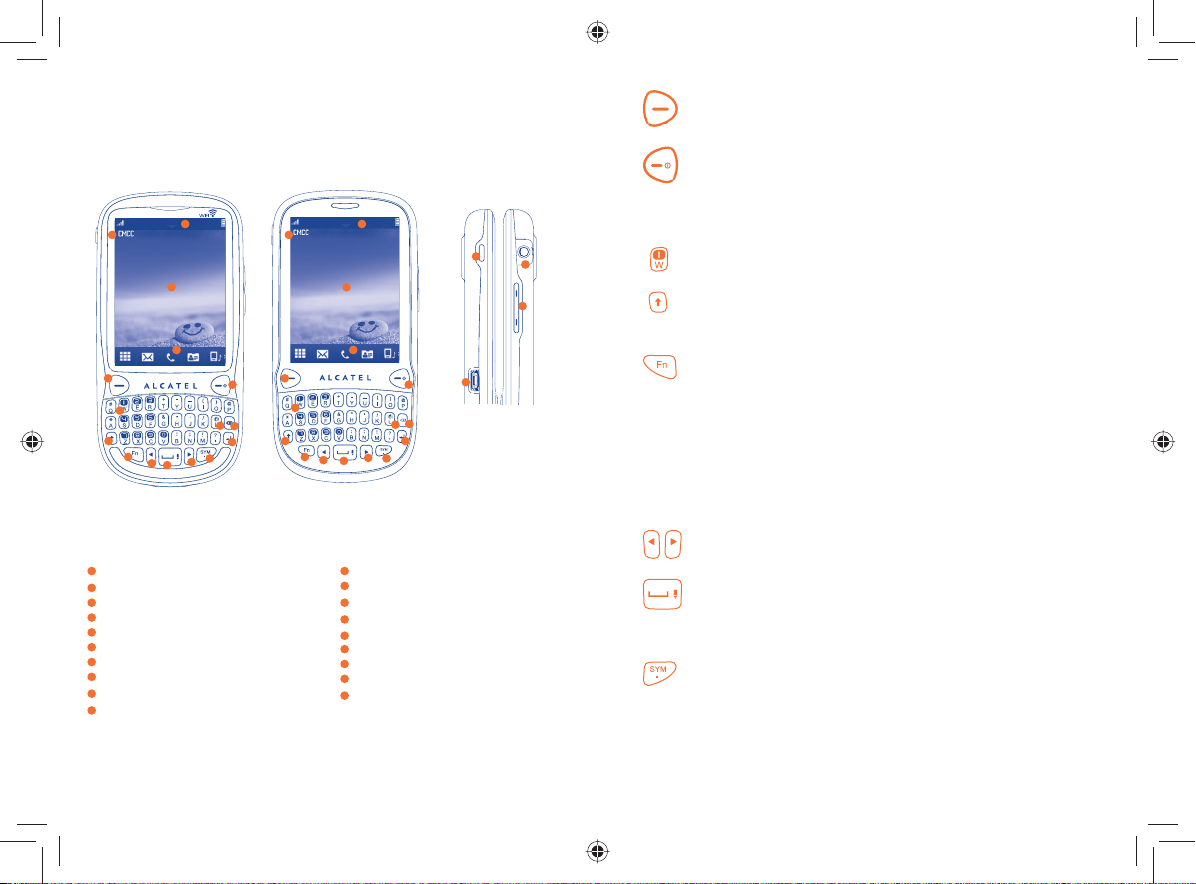
Вашият телефон
2
OT-806
OT-806D
1
3
4
5
1
Информационна лента
2
Десктоп
3
Клавиш за изпращане
4
Клавиш за гласова поща
5
Клавиш Shift
6
Клавиш Fn
7
Ляв/десен клавиш за навигация
8
Клавиш за интервал
9
Лента с инструменти
10
Лента за състоянието
10
2
9
12
6
15
7
7
8
..............................
OT-807
OT-807D
1
3
11
13
14
4
5
10
16
18
2
9
11
13
12
6
7
8
14
7
15
19
17
Влизане в Регистъра на повиквания•
Кратко натискане клавиша: Прекратяване на повикване•
Заключване на екрана
Връщане към основния екран
Продължително натискане на клавиша: включване/изключване на •
телефона
Продължително натискане на клавиша: Достъп до гласовата поща•
Еднократно натискане: Въвеждане на главна буква•
Двукратно натискане: Заключване на клавиатурата в режим за главни •
букви
Кратко натискане на клавиша: •
Еднократно натискане: Въвеждане на символ от горната половина на
клавиша
Двукратно натискане: Заключване на клавиатурата в режим на
функциониране на символите от горната половина на клавишите
Fn + B: Достъп до Bluetooth•
Fn+ M: Достъп до Музикален плейър•
Fn + P: Достъп до Профили•
Fn + J: Достъп до Java приложения•
Натиснете за придвижване наляво и надясно•
Приемане/Извършване на повикване•
11
Клавиш за прекратяване
12
Клавиш за вибрация
13
Клавиш за изтриване
14
Клавиш за нов ред
15
Клавиш Sym
16
Wi-Fi клавиш
17
Micro-USB конектор
18
Конектор за слушалки
19
Клавиш за силата на звука
/
Кратко натискане на клавиша: Въвеждане на интервал•
Продължително натискане на клавиша: Достъп до списъка с езици•
Задръжте клавиш Fn, след това натиснете клавиша за интервал, за да •
изберете режим на въвеждане
Въвеждане на точка•
Задръжте клавиш Fn, след това натиснете клавиш sym за въвеждане на •
таблица със символи
17 18
IP3127_806_806D_807_807D_UM_Bul_05_110111.indd 17-18IP3127_806_806D_807_807D_UM_Bul_05_110111.indd 17-18 2011-1-11 10:50:222011-1-11 10:50:22
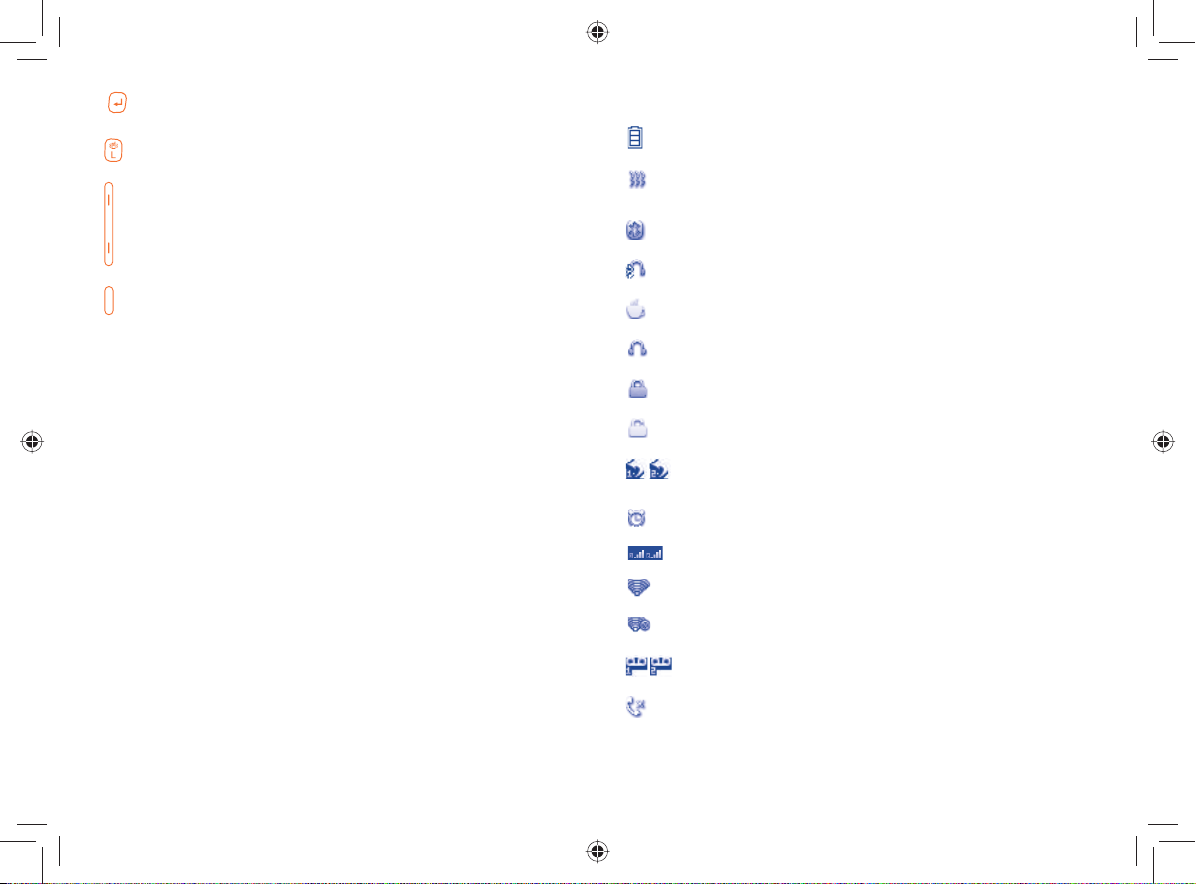
Потвърждаване на опция•
Въвеждане на следващия ред•
Сигнал с вибрация•
Сила на звука нагоре/надолу•
Превъртане нагоре/надолу•
Икони на лентата за състоянието2.1
Ниво на зареждане на батерията
Вибрация: вашият телефон вибрира, но не звъни и не сигнализира с
изключение на алармата (вижте страница 65).
(1)
Bluetooth статус (Активиран).
Bluetooth статус (Свързан с аудио устройство).
Натиснете за активиране на Wi-Fi функция•
Java състояние (Активирано).
Свързани слушалки.
Клавиатурата и докосването са заключени.
Клавиатурата и докосването са отключени.
Активирано пренасочване на повикванията: вашите повиквания се
пренасочват (вижте страница 46).
Има програмирана аларма или ангажименти (Вижте страница 75 , 77).
Сила на сигнала, приеман от мрежата.
Wi-Fi връзка.
Wi-Fi връзка прекъсната.
Имате съобщение на гласовата поща.
Пропуснати повиквания.
(1)
Иконите и илюстрациите в това ръководство служат само за информация.
19 20
IP3127_806_806D_807_807D_UM_Bul_05_110111.indd 19-20IP3127_806_806D_807_807D_UM_Bul_05_110111.indd 19-20 2011-1-11 10:50:232011-1-11 10:50:23
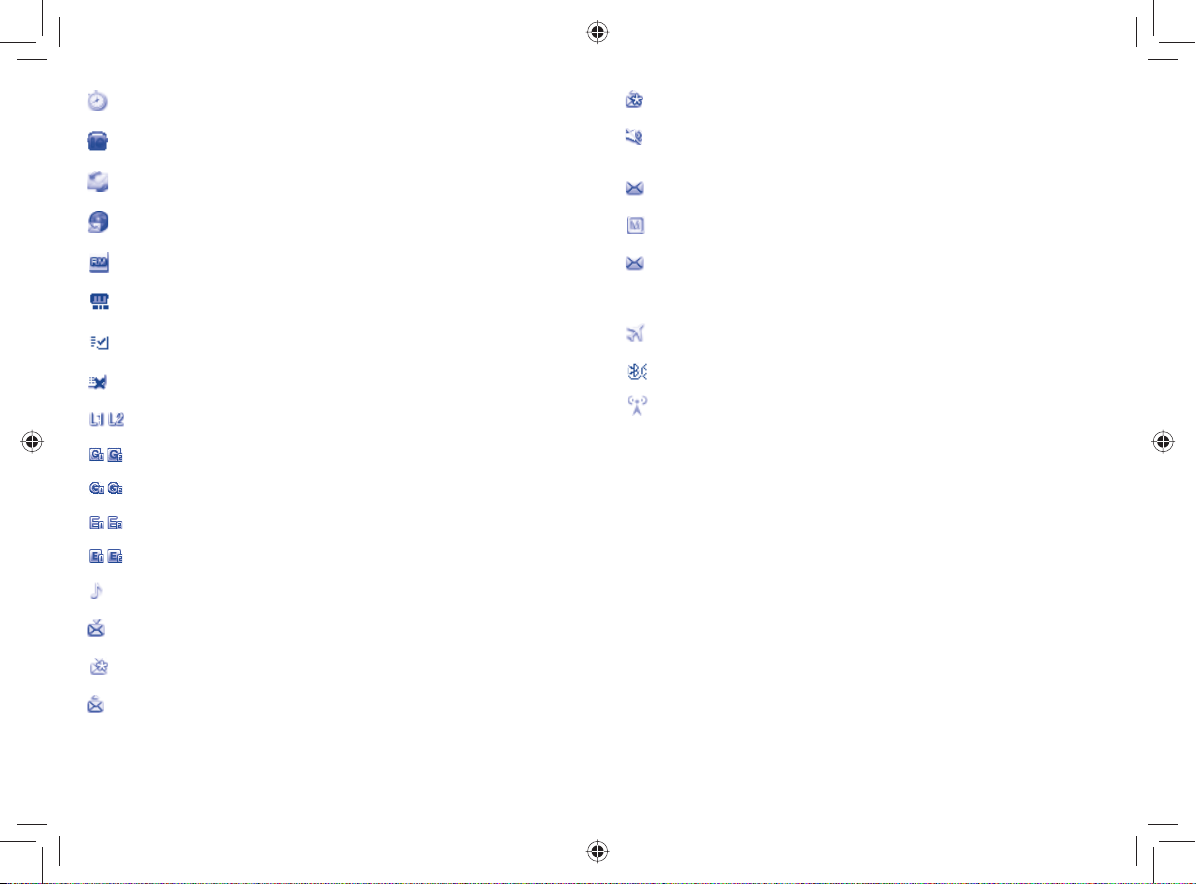
Хронометърът е активен.
Изпращане на MMS.
Включено радио.
Непрочетен имейл.
WAP сигнали
(1)
.
Роуминг.
Извършва се сканиране на картата с памет.
Сканирането на картата с памет е завършено.
SIM карта недостъпна.
Превключване на линия
(1)
: обозначава избраната линия.
Състояние на GPRS връзката (Активна).
GPRS се свързва.
Включен Edge.
Edge се свързва.
Включен музикален плейър.
В процес на получаване на съобщение.
Получава се MMS.
Изпращане на SMS.
Режим Без звук: вашият телефон не звъни, не сигнализира и не вибрира, с
изключение на алармите (вижте страница 66 ).
Непрочетено SMS.
Непрочетен MMS.
(В червено) Списъкът на съобщенията е пълен: вашият телефон не може
да приема повече нови съобщения. Трябва да отворите списъка със съобщения
и да изтриете поне едно съобщение, запаметено на SIM картата ви.
Режим Полет.
A2DP връзка.
Излъчването е включено.
(1)
Зависи от вашия мобилен оператор.
21 22
IP3127_806_806D_807_807D_UM_Bul_05_110111.indd 21-22IP3127_806_806D_807_807D_UM_Bul_05_110111.indd 21-22 2011-1-11 10:50:232011-1-11 10:50:23

Списък на състоянията2.2
Списъкът на състоянията съдържа информация относно значими събития като Пропуснати
повиквания, Непрочетени съобщения, Имейли, а също и какво в момента възпроизвежда
музикалният плейър и др. Целта е да имате по-бърз достъп до интерактивните
приложения.
Докоснете лентата за състоянието и плъзнете надолу, за да се отвори, плъзнете нагоре, за
да се затвори.
Докоснете приложение от списъка, за да го отворите.
Десктоп2.3
На десктопа можете да поставяте нещата, които обичате или използвате най-често за бърз
достъп.
Добавяне на елементи
За да добавите елемент от основното меню, може да избирате измежду следните начини:
Докоснете и задръжте елемент от списъка на основното меню.•
Докоснете •
Докоснете и задръжте празен дял от основния екран, изберете „• Добавяне на притурки“
от прозореца, който ще се отвори, после докоснете елемента, който искате да добавите
на десктопа.
Изтриване на елементи
Докоснете и задръжте притурката, която искате да изтриете от десктопа, за да влезете
в режим за редактиране. След това натиснете , за да я изтриете и накрая натиснете
„Гот о в о “ за потвърждение.
Реорганизиране на елементите
Докоснете и задръжте притурката, която искате да преместите от екрана за редактиране на
десктопа, докато не се покаже рамка на местоположение, тогава я плъзнете на желаното
място, а накрая натиснете „Го т о в о “ за потвърждение.
от лентата с инструменти и изберете елемент.
Тапет
За да персонализирате вашия тапет, вие може да изберете един от следните два начина:
Докоснете и задръжте празен дял от десктопа, изберете „• Тапет“, след това докоснете
появилата се папка и изберете изображение за ваш тапет.
Докоснете •
от лентата с инструменти, след това докоснете папка, за да изберете
изображение за ваш тапет (вижте страница 51 ).
Лента с инструменти2.4
Лента с инструменти, която съдържа елементи от менюто по подразбиране за бърз достъп
до тях. Като превъртате наляво и надясно можете да виждате повече елементи.
Докоснете, за да влезете в екрана на главното меню
Докоснете, за да влезете в „Съобщения“
Докоснете, за да влезете в „Клавиатура“/„Регистър на повикванията“
Докоснете, за да влезете в „Указател“
Докоснете, за да влезете в „Профили“
Докоснете, за да добавите притурка към десктопа
Докоснете, за да персонализирате тапета си
23 24
IP3127_806_806D_807_807D_UM_Bul_05_110111.indd 23-24IP3127_806_806D_807_807D_UM_Bul_05_110111.indd 23-24 2011-1-11 10:50:232011-1-11 10:50:23
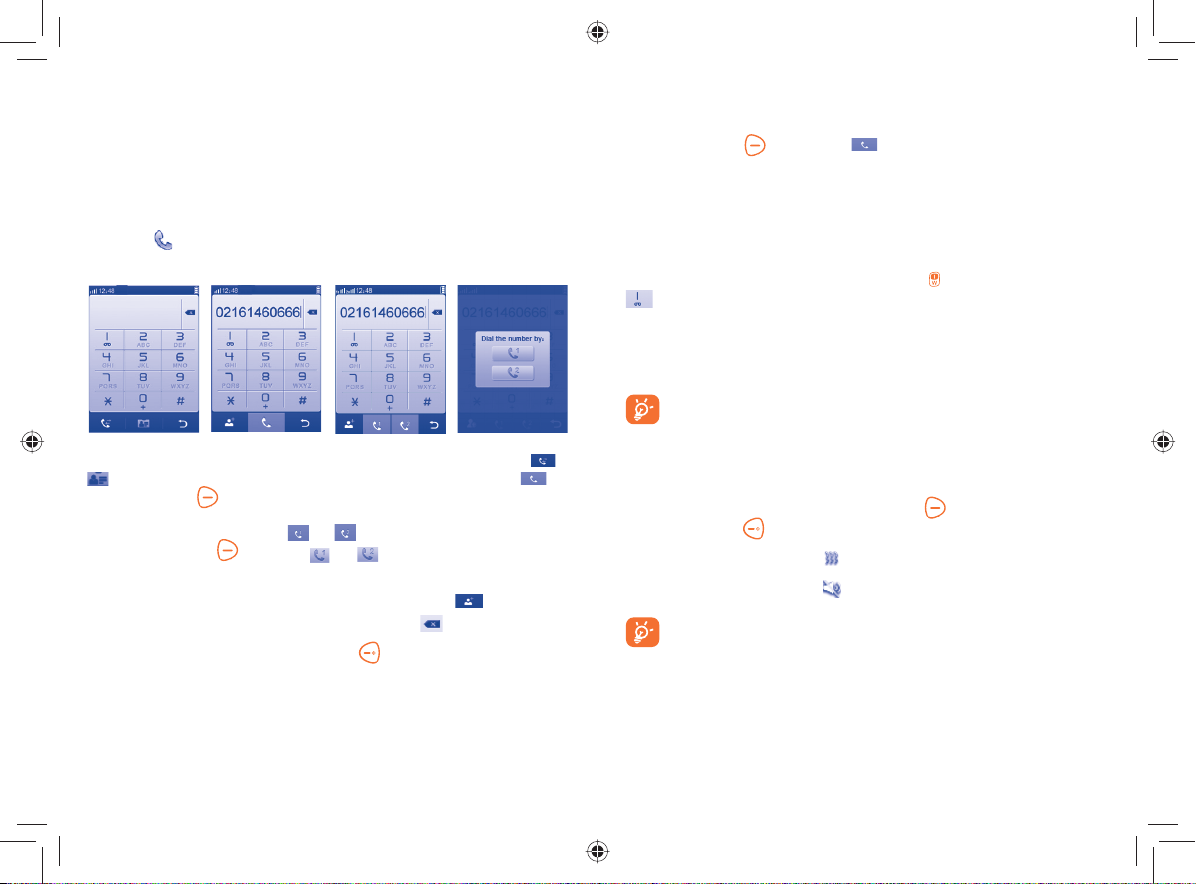
Осъществяване на повикване
3
..........
Осъществяване на повикване3.1
За да осъществите повикване, можете да изберете един от следните два начина:
Докоснете •
Натиснете желания номер директно от механичната клавиатура.•
от лентата с инструменти
Осъществяване на спешно повикване
Ако телефонът ви се намира в покритието на мрежата, наберете номер за спешни повиквания
и натиснете клавиша
можете да правите дори без SIM карта и без въвеждане на PIN код.
Повикване на гласовата поща3.2
Гласовата ви поща се осигурява от вашата мрежа, за да не пропускате повиквания. Тя
функционира подобно на телефонен секретар, съобщенията от който може да прослушвате
по всяко време. За достъп до гласовата поща задръжте
в клавиатурата на екрана.
Ако номерът за достъп до услугата за гласова поща на вашия оператор не работи, наберете
номера, който ви е даден. Можете да промените този номер по-късно с помощта на опцията
„Мои номера“ (вижте страница 44 ).
За да използвате услугата гласова поща от чужбина, се обърнете за информация
към вашия мобилен оператор, преди да отпътувате.
или докоснете за спешно повикване. Такива повиквания
(1)
в механичната клавиатура или
Въведете желания номер на екрана директно от клавиатурата или изберете контакт от
Регистъра с повиквания или Указателя чрез докосване, след това докоснете или
натиснете съответно
При модел с две SIM карти докоснете
или натиснете клавиша
можете да изберете SIM1 или SIM2, за да осъществите повикване.
Можете да запишете въведения номер в указателя, като изберете
грешка, можете да изтриете сгрешените цифри, като докоснете .
За да приключите повикването, натиснете клавиша
IP3127_806_806D_807_807D_UM_Bul_05_110111.indd 25-26IP3127_806_806D_807_807D_UM_Bul_05_110111.indd 25-26 2011-1-11 10:50:232011-1-11 10:50:23
клавиш за да осъществите повикване.
или , ако искате да осъществите повикване,
и докоснете или в изскачащия прозорец. След това
. Ако направите
.
25 26
Получаване на повикване3.3
Когато получите входящо повикване, натиснете клавиша за разговор, а за приключване
използвайте клавиша .
Ако на дисплея е изобразена иконата
Ако на дисплея е изобразена иконата
Номерът на повикващия се показва, ако се предава от мрежата (проверете при
мобилния оператор дали се предлага тази услуга).
(1)
Обърнете се към вашия мобилен оператор, за да проверите дали се предлага тази услуга.
, телефонът ще вибрира, но няма да звъни.
, телефонът не звъни и не вибрира.
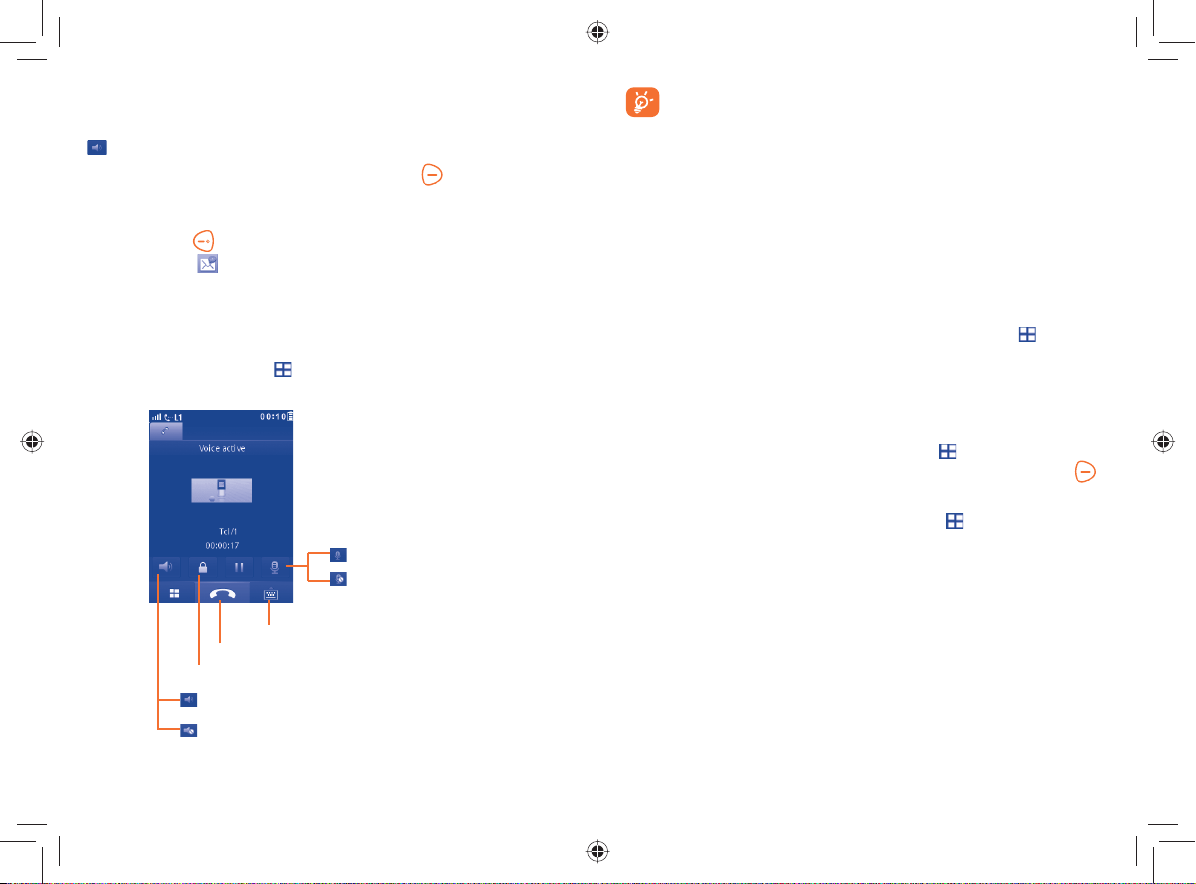
Заглушаване на звъненето
Можете да изключите тона на звънене на текущото входящо повикване, като докоснете
.
Отдалечете телефона от ухото си, когато е включен високоговорителя, защото
силният звук може да увреди слуха ви.
Можете да прехвърлите звука от телефона към BT устройството, ако такова е свързано.
Можете да отговорите на повикването, като натиснете клавиша
.
Отказване на повикване
Натиснете клавиша веднъж, за да откажете повикването, или откажете повикването с
SMS, като докоснете
По време на разговор3.4
.
(1)
Достъпни функции
По време на обаждане докоснете
, за да използвате указателя, календара, кратките
съобщения и др., без да изгубите повикващия.
Изключване на звука
Включване на звука
Показване на клавиатурата
Приключване на повикване
Заключване на екрана
Включване на високоговорителя
Изключване на високоговорителя
(1)
Обърнете се към вашия мобилен оператор, за да проверите дали се предлага тази услуга.
27 28
Регулиране силата на звука
Можете да настроите нивото на звука по време на разговор, като използвате клавиша за
звука.
Втора линия
Приемане на втори разговор (уверете се, че е включена опцията „• Чакащ разговор“,
вижте стр. 45).
За да се обадите на друг абонат по време на разговор, може да докоснете •
и да изберете
„Ново повикване“.
Конферентни разговори3.5
(1)
Вашият телефон ви позволява да водите разговор с няколко събеседника едновременно
(до пет). Ако извършвате двойно повикване, докоснете и изберете „Конферентен
разговор“. Ако получите трето повикване, приемете го с натискане на клавиша и
говорете с новия събеседник.
За да включите този събеседник в конференцията, натиснете
и изберете „Конферентен
разговор“.
(1)
Обърнете се към вашия мобилен оператор, за да проверите дали се предлага тази услуга.
IP3127_806_806D_807_807D_UM_Bul_05_110111.indd 27-28IP3127_806_806D_807_807D_UM_Bul_05_110111.indd 27-28 2011-1-11 10:50:242011-1-11 10:50:24
